Google Duo jaunas funkcijas un iestatījumi

Google Duo ir video tērzēšanas mobilā lietojumprogramma, kas pieejama visiem Android un iOS lietotājiem. Ir arī tīmekļa versija, kurai var piekļūt galddatoros un
Google Duo ir viena no daudzajām tālummaiņas alternatīvām. Iespējams, esat par to dzirdējis bieži, taču nekad neapstājies, lai redzētu, ko tas var sniegt jūsu labā.
Iespējams, tas neļaus jums mainīt fonu, kā to dara Zoom, taču tas ļauj izveidot savienojumu ar dažādiem lietotājiem. To ir viegli iestatīt un lietot.
Pirmoreiz instalējot Google Duo operētājsistēmai iOS vai Android , jums būs jāpiešķir atļaujas, piemēram:
Jūs saņemsiet arī apstiprinājuma kodu īsziņā, taču visam procesam nevajadzētu ilgt vairāk par dažām minūtēm. Kad nokļūsit Duo galvenajā lapā, lietotne informēs, cik daudz jūsu draugu izmanto lietotni.
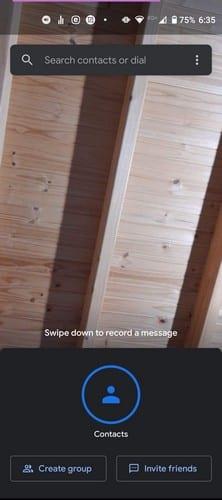
Varat sākt darbu, izveidojot grupas zvanu, apakšējā kreisajā stūrī pieskaroties opcijai Izveidot grupu . Vai arī varat uzaicināt draugus , kuri neizmanto Duo, labajā pusē izmantojot opciju Uzaicināt draugus.
Lai kādam piezvanītu, vispirms ir jāatrod kontaktpersona. Velciet uz augšu no lietotnes galvenās lapas, lai atklātu visus savus kontaktus, un pieskarieties kontaktpersonai, kurai vēlaties zvanīt. Zvans nesāksies tikai to darot.
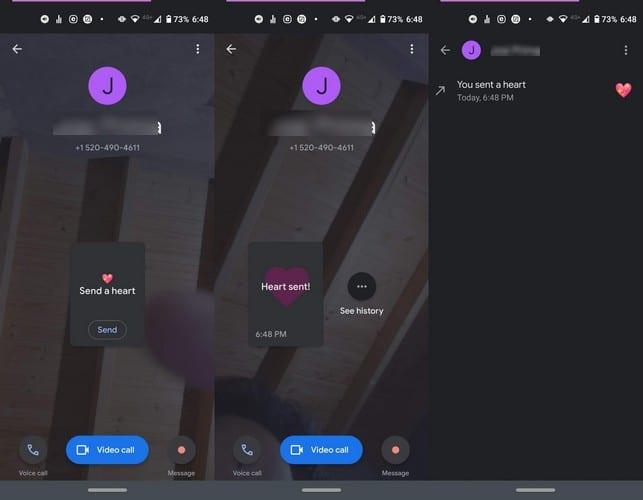
Jūs redzēsiet dažādas iespējas, no kurām izvēlēties, piemēram:
Ja vēlaties vienkārši sasveicināties ar kādu ziņojumu un ne vienmēr viņam piezvanīt, tā ir arī iespēja. Pavelciet uz leju no galvenās lapas un izvēlieties kādu no opcijām.
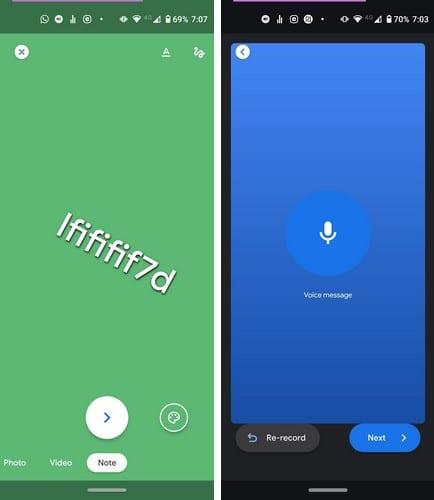
Izmantojot video un attēlu opcijas, varat izvēlēties kādu no jautriem filtriem un efektiem. Piezīmes opcija ļauj atlasīt ziņojuma fona krāsu un fonta stilu, savukārt balss ziņojumā nav nekādu jautru balss efektu.
Visiem ir atkārtotas uzņemšanas iespēja, ja vien kļūdāties.
Lai atbildētu uz zvanu lietotnē Duo, varat vilkt uz augšu, lai pieņemtu zvanu, un velciet uz leju, lai noraidītu zvanu. Displeja apakšdaļā redzēsit, piemēram, tālāk norādītās opcijas.
Google Duo ir videokonferenču iespēja, kas jāapsver. Tas ir bezmaksas un pagaidām ir drošāks par tālummaiņu. Cik vēlies izmantot Google Duo? Kopīgojiet savas domas tālāk sniegtajos komentāros.
Google Duo ir video tērzēšanas mobilā lietojumprogramma, kas pieejama visiem Android un iOS lietotājiem. Ir arī tīmekļa versija, kurai var piekļūt galddatoros un
Tā kā bezprecedenta bloķēšana ielās ir klusēta, videozvanu un konferenču lietotnes ir vajadzīgās stundas. No uzticamiem un stabiliem izpildītājiem, piemēram, WhatsApp un Skype, līdz jaunizveidotajiem…
Jūs esat nolēmis atteikties no tālummaiņas un izmēģināt Google Duo. Jūs esat izdomājis, kā to izmantot, taču jums var šķist, ka kaut ko palaidāt garām. Jūs zināt
Covid-19 pandēmija liek cilvēkiem un organizācijām tiešsaistē satikties un sazināties. Tīmekļa sapulces, koncerti un laimīgās stundas tiešsaistē
Uzziniet, cik viegli ir kopīgot ekrānu lietotnē Google Duo un ko varat darīt, ja lietotne neizdodas.
Vai jums ir jāredz, kam jūs zvanāt visvairāk un zvanu laiki? Šī rokasgrāmata jums to palīdzēs.
Google Duo ir viena no daudzajām tālummaiņas alternatīvām. Iespējams, esat par to dzirdējis bieži, taču nekad neapstājies, lai redzētu, ko tas var sniegt jūsu labā. Tas varētu
Aizsargājiet savu privātumu un neļaujiet cilvēkiem atrast jūs lietotnē Duo, izmantojot jūsu e-pasta adresi. Skatiet, kādi iestatījumi ir jāmaina.
Ietaupiet ierīces krātuves vietu, neļaujot Google Duo saglabāt multivides failus lietotnē galerija. Skatiet, kā apturēt automātisko failu lejupielādi.
Apkopojiet savus labākos draugus vienā Google Duo grupā. Skatiet, kā izveidot grupu.
Pēc Android tālruņa saknes piekļuves iegūšanas jums ir pilnīga piekļuve sistēmai un varat palaist daudzu veidu lietotnes, kurām nepieciešama saknes piekļuve.
Android tālruņa pogas nav paredzētas tikai skaļuma regulēšanai vai ekrāna aktivizēšanai. Ar dažām vienkāršām izmaiņām tās var kļūt par īsinājumtaustiņiem ātrai fotoattēla uzņemšanai, dziesmu izlaišanai, lietotņu palaišanai vai pat ārkārtas funkciju aktivizēšanai.
Ja atstājāt klēpjdatoru darbā un jums steidzami jānosūta ziņojums priekšniekam, ko jums vajadzētu darīt? Izmantojiet savu viedtālruni. Vēl sarežģītāk — pārvērtiet savu tālruni par datoru, lai vieglāk veiktu vairākus uzdevumus vienlaikus.
Android 16 ir bloķēšanas ekrāna logrīki, lai jūs varētu mainīt bloķēšanas ekrānu pēc savas patikas, padarot bloķēšanas ekrānu daudz noderīgāku.
Android režīms “Attēls attēlā” palīdzēs samazināt video izmēru un skatīties to attēla attēlā režīmā, skatoties video citā saskarnē, lai jūs varētu darīt citas lietas.
Video rediģēšana operētājsistēmā Android kļūs vienkārša, pateicoties labākajām video rediģēšanas lietotnēm un programmatūrai, ko mēs uzskaitām šajā rakstā. Pārliecinieties, ka jums būs skaisti, maģiski un eleganti fotoattēli, ko kopīgot ar draugiem Facebook vai Instagram.
Android Debug Bridge (ADB) ir jaudīgs un daudzpusīgs rīks, kas ļauj veikt daudzas darbības, piemēram, atrast žurnālus, instalēt un atinstalēt lietotnes, pārsūtīt failus, root un flash pielāgotas ROM, kā arī izveidot ierīču dublējumkopijas.
Ar automātisko lietojumprogrammu klikšķināšanu. Jums nebūs daudz jādara, spēlējot spēles, izmantojot lietojumprogrammas vai veicot ierīcē pieejamos uzdevumus.
Lai gan nav brīnumlīdzekļa, nelielas izmaiņas ierīces uzlādes, lietošanas un glabāšanas veidā var būtiski palēnināt akumulatora nodilumu.
Tālrunis, ko daudzi cilvēki šobrīd iecienījuši, ir OnePlus 13, jo papildus izcilai aparatūrai tam ir arī funkcija, kas pastāv jau gadu desmitiem: infrasarkanais sensors (IR Blaster).
















